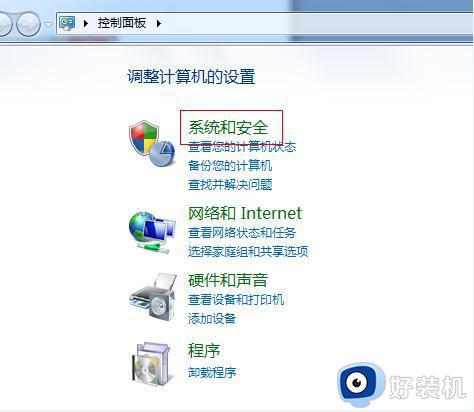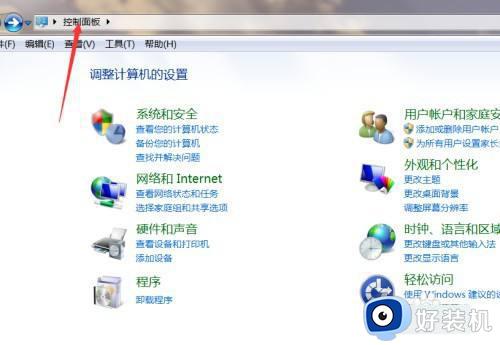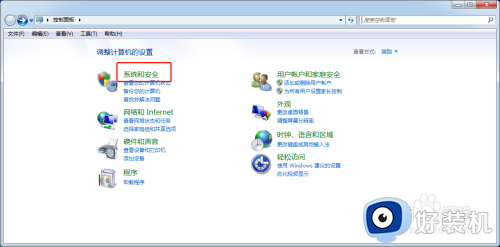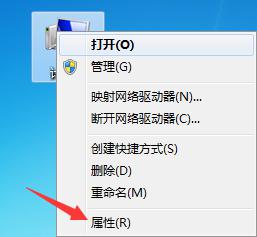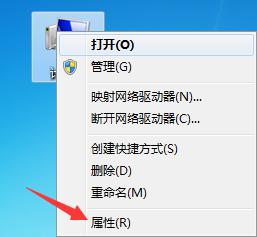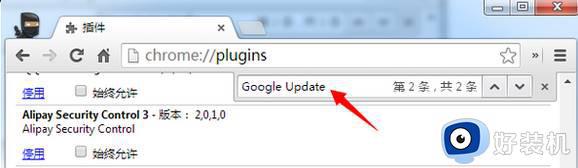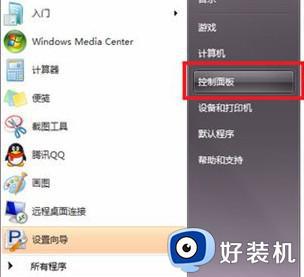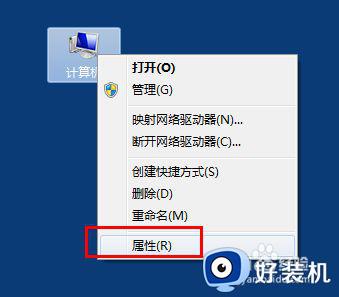win7怎么关闭更新 怎样关闭win7自动更新
一般情况下win7系统中是自带有自动更新功能的,只要有推送更新,就会在后台自动更新,可是很多人并不喜欢,所以就想要将其关闭,但是又不知道win7怎么关闭更新,其实操作方法并不会难,如果你有一样需求的话,可以跟随着笔者一起来学习一下关闭win7自动更新的详细方法。
方法一:
1、在桌面上找到计算机 ,选中它,然后鼠标右击,在出现的菜单中点击管理选项。
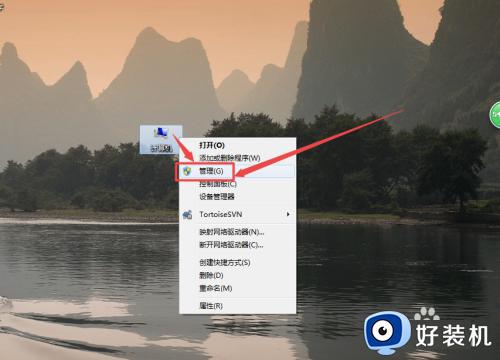
2、然后在打开的页面中点击左侧的服务和应用程序选项;在出现的菜单中点击服务选项。
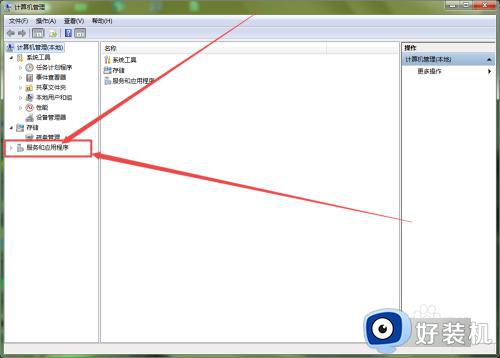
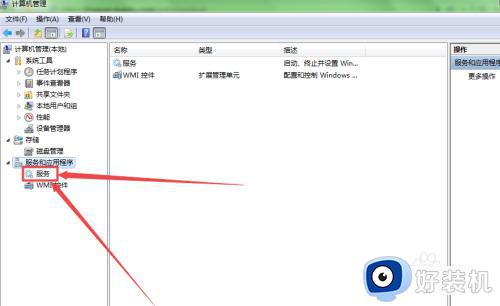
3、然后在右侧的页面中可以看到服务列表,在里面找到 Windows Update 选项,可以看到它是处于启动状态的。
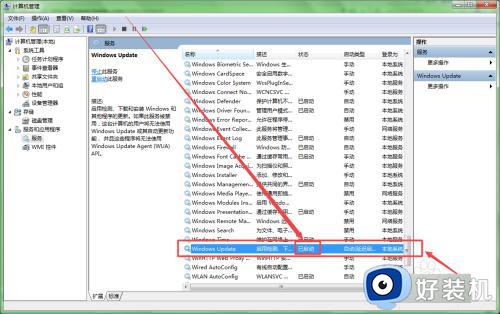
4、双击它,然后在弹出的页面中将启动类型选择为 禁用 ,然后点击下面的 停止 按钮,来停止服务,停止之后,点击 确定 ,然后关闭当前页面。
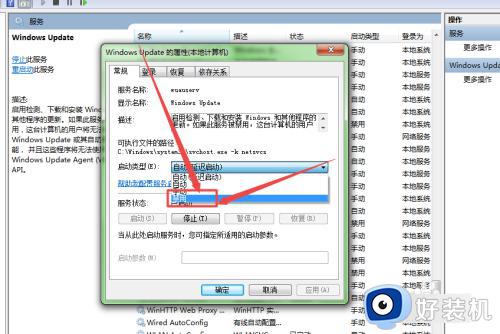
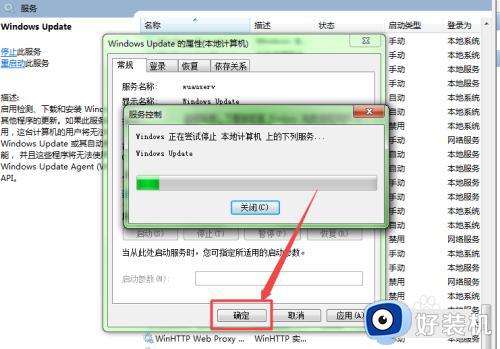
方法二:
1、点击左下角的 开始菜单,然后在出现的页面中点击控制面板选项。
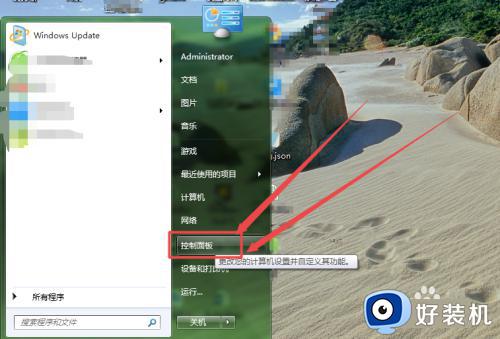
2、然后在打开的页面中点击系统和安全选项;然后在打开的系统和安全页面中点击禁用或启用自动更新选项。
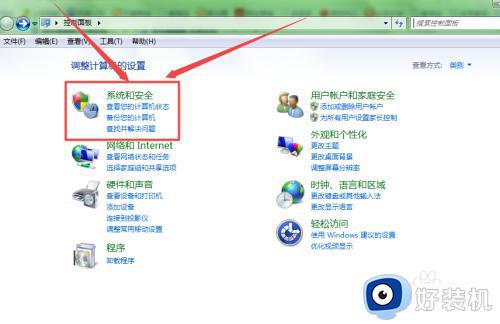
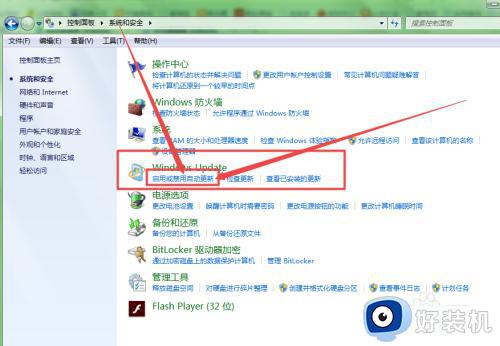
3、然后在打开的更改设置页面中选择为从不检查更新,然后关闭当前页面。
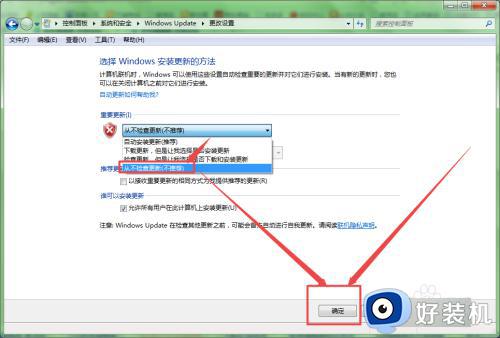
方法三:
1、按下键盘的 win+R 组合键,然后在打开的运行窗口中输入gpedit.msc 回车。

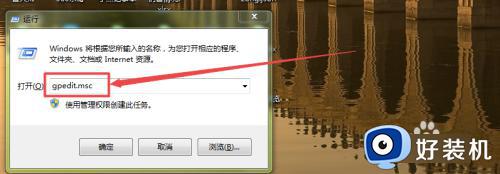
2、在打开的 本地组策略编辑器 页面中,点击 用户配置 下的 管理模板 选项。
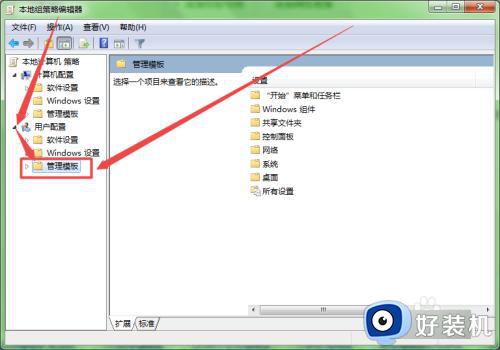
3、然后找到Windows组件 选项,在页面的右侧找到Windows Update ,然后双击它。
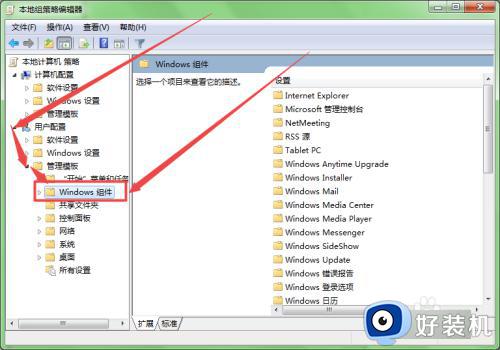
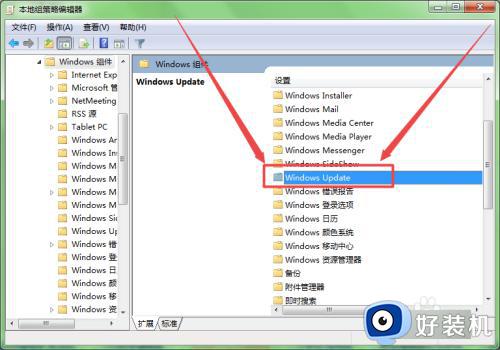
4、然后找到关闭window对话框显示安装更新并关机 选项,双箭它,然后在打开的页面中选择为 已启用 ,然后点击 确定,关闭当前页面。
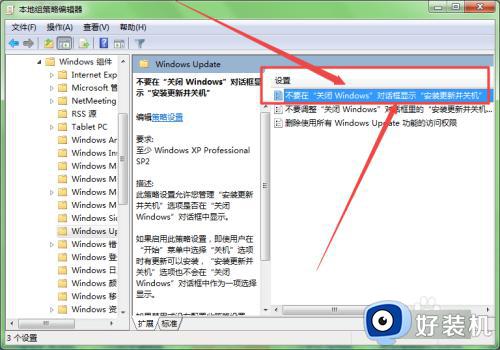
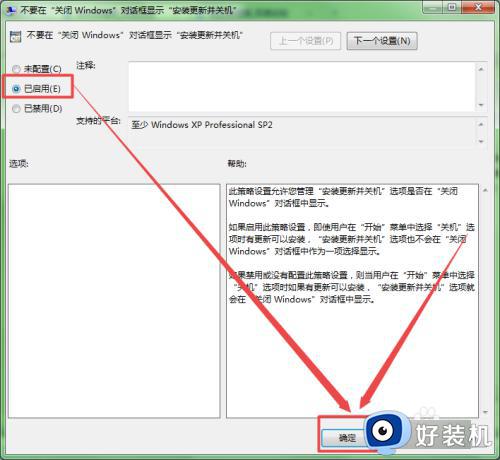
以上给大家介绍的就是怎样关闭win7自动更新的详细内容,大家有需要的话可以参考上述方法步骤来进行关闭,希望可以帮助到大家。